
滿滿食譜大平台讓大家學習做菜的路上不孤單
這是老曼第一次接觸的到的食譜app -Cookpad
無法一見鍾情,卻二見傾心的app,快來看我實際接觸操作說明
不管你是iOS還是Android系統的手機,Cookpad都有支援唷
從app store搜尋Cookpad,似乎使用的人沒有很多,先下載來看看才知道app優點何在

下載後點開app,首頁圖片還蠻動感的

第一步就選擇慣用語系或地區

下一步才是帳號註冊頁面,有三種註冊帳號方式
可以使用Google/ Facebook帳號串聯註冊登入,也可以創建新的Email註冊帳號
如果已經有使用過網頁版的人,可以直接輸入Email登入就可以囉

老曼選擇常用Email方式創建新帳號登入

最後使用自行選擇密碼比較容易記得住,勾選接收新食譜訊息就可以開通一個新帳號囉

一登入後馬上問我一個這麼難的問題,看到都無言了
像老曼一樣首度使用app的新手,會比較希望接受引導或介紹app操作的訊息
進版畫面的問句+下方的食譜標題=?
我不太清楚畫面要表達的項目是什麼,瞬間只想把它冷凍起來...

在冷靜思考後打出三行字,就說搞不清楚它的食譜標題是要指什麼,所以打了系列別與食譜
保留日系口語元素,建議可以直白一點的說法,例如:
分享你最近做過最喜愛的料理食譜?

按下完成後,跳轉的話畫面已經進入app本身
秀出來的畫面跟剛剛的問題一點關係也沒有,瞬間還是搞不清楚app的操作
但秉持的按圖索驥的工夫,馬上就明白「尋找靈感」單元就是大家食譜貢獻專區

點擊右上角的廚師帽子,可以進入到個人專頁介紹
這時候老曼的個人專頁介紹畫面是空空的,也沒有半篇食譜分享
先上傳食譜,回頭把資料都補一補

點擊app畫面上的,「我的食譜」,才發現剛剛進版畫面填入的內容在這裡出現
首度操作,其實很不容易發現app設計的用意

回到剛剛尋找靈感的地方,找到一個應該好吃又輕鬆做的譜
梅子蒲燒雞胸肉
可以點開資料夾看食譜,也可以把這個食譜加到自己的料理計畫清單裡面
特別要說Cookpad app的貼心設計,是真的期望大家能提升廚藝
能放在料理計畫的食譜都是經過自己審慎評估之後
挑選精華再精華,熱情再熱情的食譜才能擺在前三大的位子
不要收錄食譜加入我的最愛後就置之不理了
希望大家不要為了收錄食譜而收錄,卻沒有實際動手增強自己的廚藝技能
覺得這一點的設計蠻好的,非常有提醒作用



也可以追蹤喜愛的作者

也可以使用搜尋的方式找尋食譜,搜尋的同時也可以看到最新搜尋熱門關鍵字

早先上架的三款食譜標題,還可以看到剛剛加入料理計畫的食譜,督促自己快動手做
也提醒自己快快上傳食譜唷

先來分享第一篇食譜好了,結果跟前面草稿食譜一點關係也沒有
上傳的畫面還蠻容易理解的,每個圖框或欄位都有加註說明,符號的選擇讓操作上也很簡便
第一道料理菜色:黑胡椒洋蔥豬

首先先上傳食譜主圖,可以新拍照片或讀取手機裡的照片,上傳時還可以自行調整照片畫面

緊接著開始編輯所需要的食材、調味料資訊,可以上下移動內容與自動分類
最貼心的是食材的份量都寫在同一行裡,不用換格子

上傳圖片與說明,同類型的圖片真的可以放同一區塊,文字描述也比較完整與容易
這個我覺得蠻好的,也不用看又臭又長的食譜

若要新增步驟說明只要點選右邊三個點點自然就會新增步驟或刪除步驟
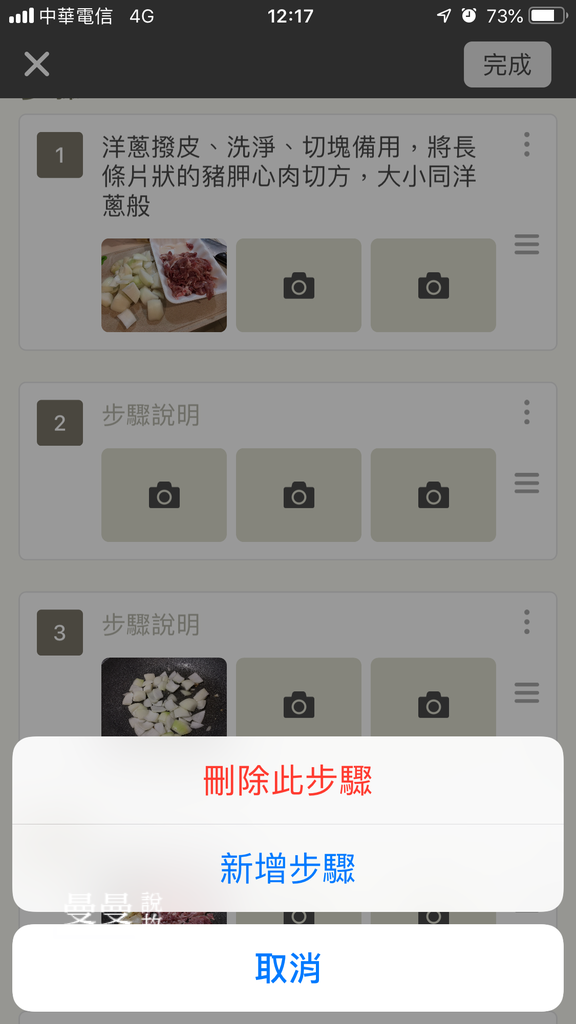
上傳的圖片也不用擔心縮圖看不見內容,輕點照片會秀出提示:查看圖片、變更圖片或者移除圖片

圖文都編輯好就可以按下右上角的完成鍵

再確認沒問題後就可以按下發布

最右邊的點點要小心,是要刪掉食譜的意思喔

按下發布後會再發出警訊提醒,都沒問題就按下發布

馬上就能看到自己的食譜出現在尋找靈感的動態上囉

發布完食譜還有互動表現,可以針對自己的食譜再做提醒,增進下次廚藝表現

app下方最右邊的功能是社群分享互動的地方
直接可以看到有哪些人在追蹤你的食譜
在Cookpad把他們定義為「正在做、已做過、尚未做」三種
用意是在強調互動與增進app使用黏著與滿意度
不過才剛發布沒人理我XDD

發布訊息完沒想到同步收到小編訊息,雖說是設定好的罐頭訊息,多了這一步就是感到貼心

小編會通知你最新熱門活動,提醒你把握機會參與唷

到了晚上再打開app發現竟然有人follow我的料理食譜ㄟ
「某某正在做你的食譜」這種感覺真好

把個人帳號資訊填一填,讓更多人認識自己

回到左下角的尋找靈感地方,除了找尋感動食譜之外
這個地方也會有Cookpad主辦的官方活動訊息
多半是以分享食譜料理的方式同步競賽,選擇參賽與參賽內容都靠自己決定
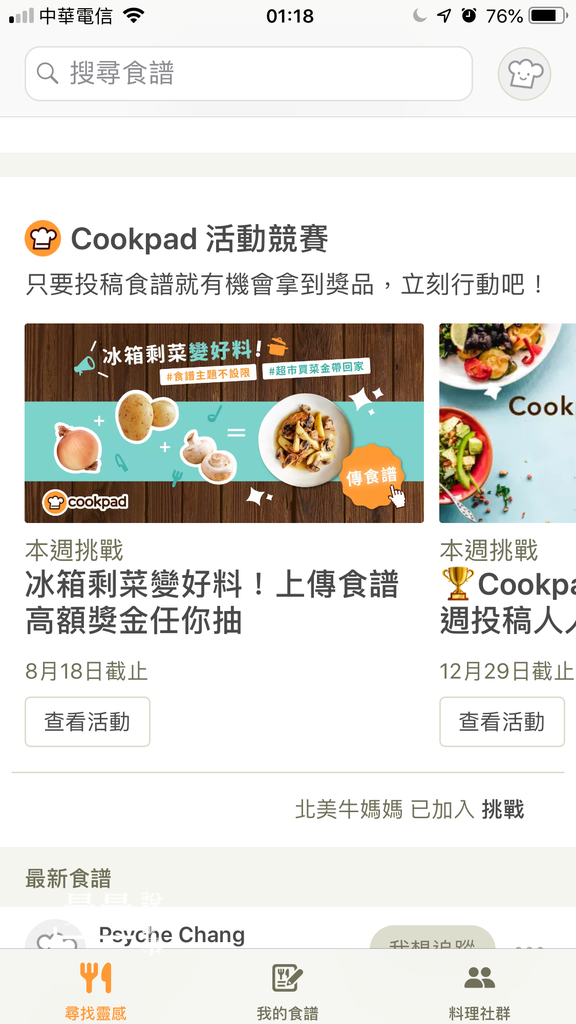

集點挑戰賽活動,老曼也有參加
只要在食譜描述說明地方加入參賽活動標籤文字(#, Hashtag)就能成為選手唷

雖然剛下載Cookpad使用的時候一度怨念很深,實際操作過後感覺有點不一樣耶
蠻喜歡它的正在做與新增料理計畫功能,覺得有逼迫自己繼續努力的動力
| Cookpad | 他平台 | |
| 搜尋列 | 顯眼 |
不顯眼 |
| 網頁排版 | 照片牆 |
兩欄式 |
| 廣告推播 | 全站無廣告 |
多款廣告 |
| 上傳功能 | UI更直覺 |
較為一般 |
| 購物功能 | 無購物 | 團購服務 |
| 會員機制 | 一般會員 | 一般會員與VIP會員 |
截至目前為止甚感滿意
「Cookpad 平台定期舉辦食譜徵選活動」歡迎大家踴躍上傳食譜與領取限量好禮囉!
如果大家覺得老曼介紹得不錯,也歡迎大家下載試試看唷~
iOS & Android 下載連結: http://onelink.to/ckpd-





 留言列表
留言列表